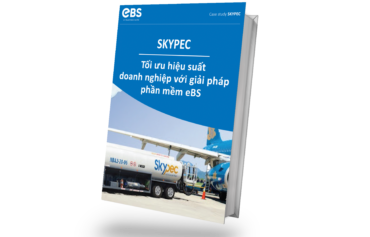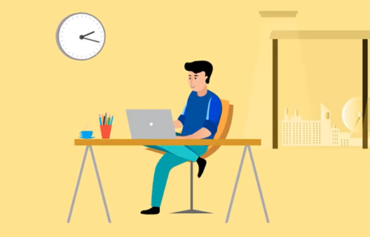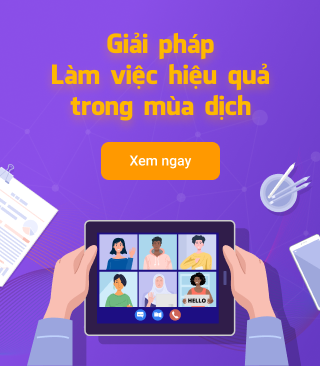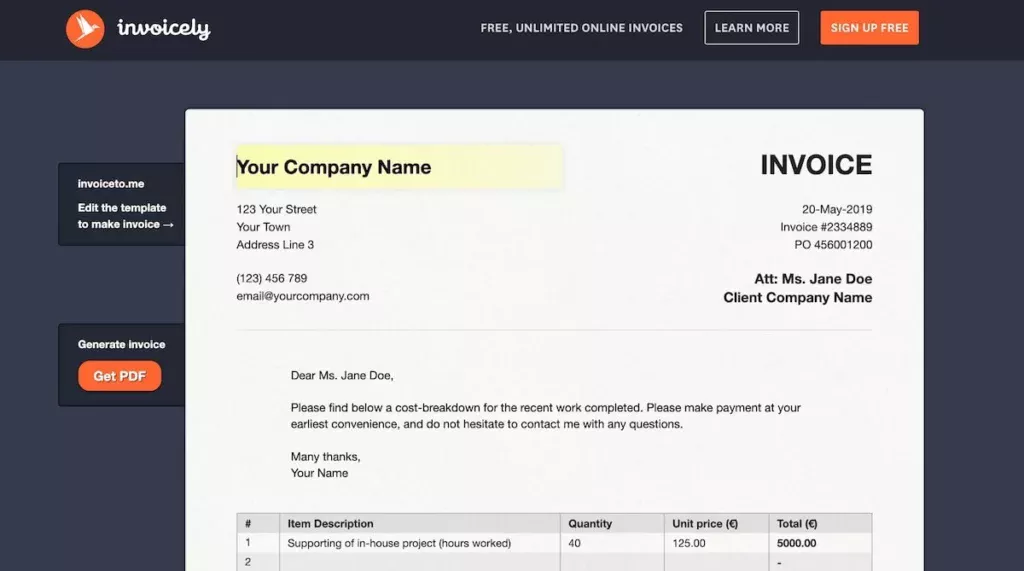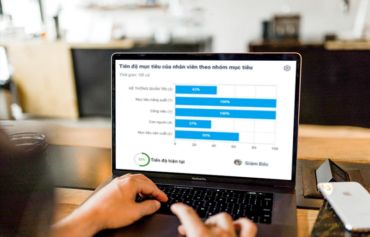15 Ứng Dụng Tiện Lợi Cho Dân Văn Phòng Trên Chrome OS – Phần 2
Chromebook có trọng lượng nhẹ, giá rẻ và hiệu quả – nói cách khác, rất tốt cho những người dùng thường xuyên di chuyển. Với 15 ứng dụng văn phòng trên thiết bị nền tảng Chrome OS sau, bạn có thể làm việc khi đang ngoại tuyến (offline).
Xem lại phần 1 của bài viết tại: 15 Ứng Dụng Tiện Lợi Cho Dân Văn Phòng Trên Chrome OS – Phần 1
7. Invoice Template and Client Billing
Nếu doanh nghiệp của bạn cần xuất hóa đơn, Invoice Template and Client Billing của vCita có thể sắp xếp công việc tẻ nhạt này thật nhanh chóng và dễ dàng. Sau khi nhập thông tin của công ty, ứng dụng sẽ tạo ra hóa đơn trong khoảng một phút. Sau đó, chúng có thể được in hoặc gửi qua email cho khách hàng. Hóa đơn trông khá chuyên nghiệp, có thể bao gồm một biểu tượng và có thể được ghi bằng nhiều loại tiền tệ cho các doanh nghiệp quốc tế. Khi bạn online, ứng dụng có thể theo dõi những người đã trả tiền và những người không có Dashboard trực tuyến. vCita cho phép doanh nghiệp chấp nhận thanh toán trực tuyến bằng thẻ tín dụng hoặc PayPal nhưng không tính thêm phí hoa hồng.
8. Mind Mapr
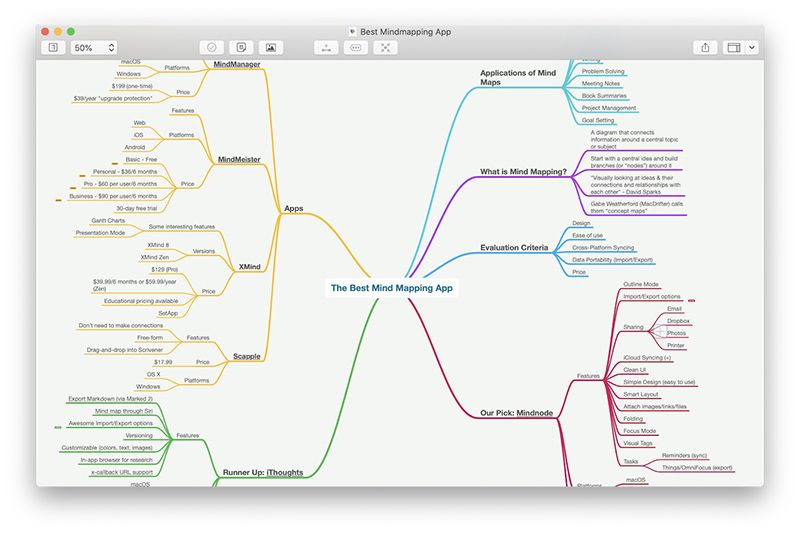
Mind Mapr là một công cụ có thể giúp bạn thực hiện kết nối giữa các ý tưởng với nhau. Bắt đầu với một lưới trống và nhập vào một ý tưởng, chủ đề hoặc mục tiêu trung tâm. Sau đó bạn phải thêm các ý tưởng hỗ trợ vào biểu đồ kết quả, với các liên kết được kết nối một cách có thứ bậc. Một chút tẻ nhạt ban đầu, nhưng dần dần cấu trúc của các khái niệm đã xuất hiện. Trong khi thực hiện, bạn có thể di chuyển các mục xung quanh trên sơ đồ, phóng to thu nhỏ và thay đổi phông chữ, màu sắc. Nếu muốn, bạn có thể xuất sơ đồ ý tưởng như một hình ảnh hoặc in nó ra.
9. My Time Organizer
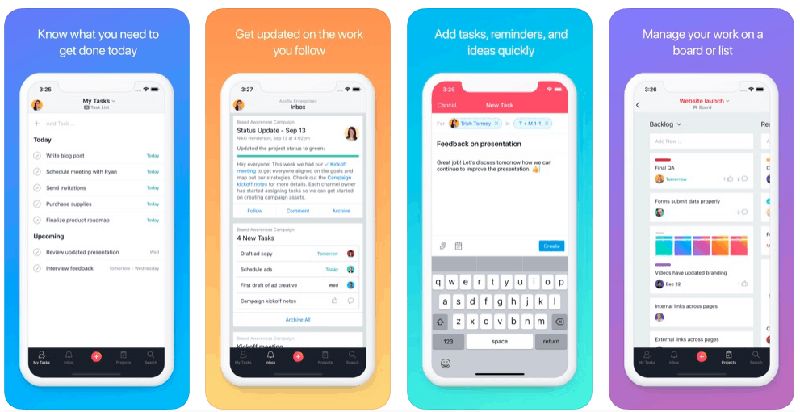
My Time Organizer có thể giúp bạn sắp xếp một loạt các nhiệm vụ cùng với thời hạn hoàn thành. Ứng dụng trình bày một lịch làm việc hàng tuần hoặc hàng tháng. Chỉ cần kéo thanh sự kiện (Event), công tác (Task) hoặc chú thích (Note) đến ngày chính xác và loại công việc, hoặc bạn có thể sử dụng nhập bằng giọng nói. Ứng dụng sẽ tự động nhắc nhở bạn bất cứ nơi nào từ 5 đến 60 phút trước khi thời gian bắt đầu của sự kiện. Bạn có thể cá nhân hóa giao diện với sự lựa chọn phong phú về màu sắc và các mã màu cho trường hợp khẩn cấp (chẳng hạn như màu đỏ cho các tác vụ cần thực hiện ngay lập tức). Tuy nhiên, ứng dụng không tự động sắp xếp các mục theo thời gian bắt đầu – một vấn đề nếu bạn có một thay đổi nhanh chóng lịch trình.
>> Xu Hướng Sử Dụng Phần Mềm Quản Lý Công Việc Trong Doanh Nghiệp “Bình Thường Mới”
10. Pocket
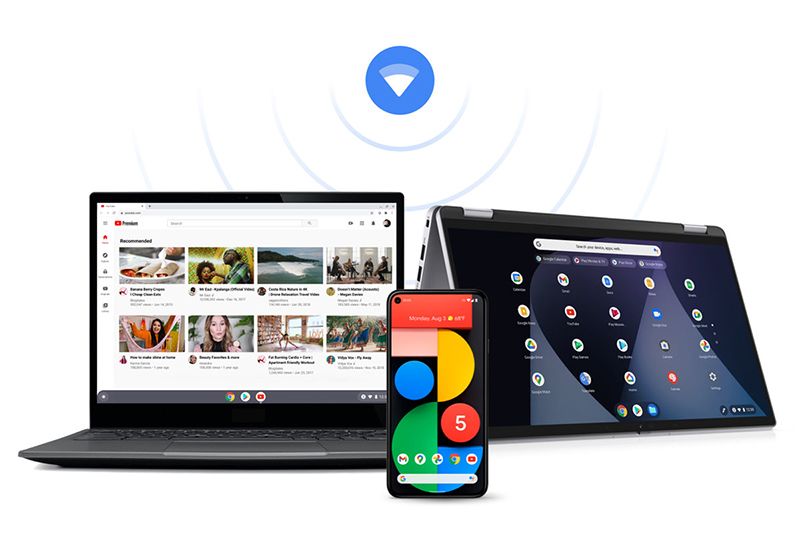
Nếu bạn thường xuyên tìm tài liệu trực tuyến để đọc sau, hãy thử ứng dụng Pocket cho Chrome OS. Ứng dụng đặt một biểu tượng dấu kiểm nhỏ bên cạnh thanh địa chỉ của trình duyệt Chrome. Khi bạn nhấp vào biểu tượng đó, nó sẽ lưu các nội dung bạn đang xem bao gồm cả hình ảnh và tất cả văn bản, kể cả các trang khác, vào trang web Pocket và đồng bộ hóa nó với ổ đĩa cục bộ Chromebook của bạn. Sau đó, bạn có thể đọc toàn bộ tài liệu ngay cả khi bị ngắt kết nối. Có một số hạn chế nếu bạn đang đọc một trang ngoại tuyến, chẳng hạn như Pocket không tải video. Và trong khi bạn có thể chọn kích thước và màu sắc của kiểu chữ và thêm thẻ cho nội dung, bạn không thể tạo các thư mục để tổ chức tài liệu. Tuy nhiên, Pocket vẫn là một cách tuyệt vời để bạn đọc mọi nơi mọi lúc.
11. Quick Note
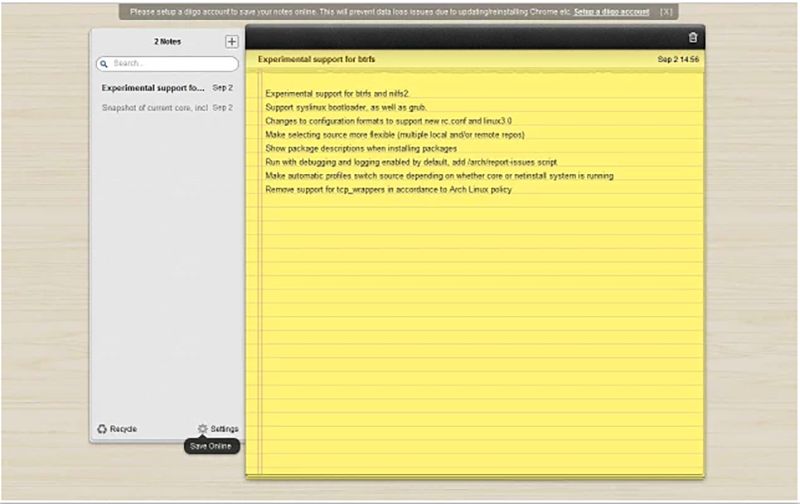
Chương trình ghi chép đơn giản này cho Chromebook rất tuyệt vời để ghi lại những ý tưởng một cách nhanh chóng. Nó cung cấp đầy đủ các tính năng với cách tiếp cận tối giản. Bạn chỉ cần gõ ghi chú của mình trên một trang mẫu màu vàng. Quick Note sử dụng duy nhất một đơ kiểu chữ Sans-Serif nhưng bạn có thể sử dụng các kiểu combo chính như Control I cho in nghiêng, U cho gạch chân và B cho in đậm. Bạn có thể thêm hình ảnh, nhưng các ứng dụng không hỗ trợ bản vẽ tay. Các ghi chú sẽ tự động được lưu tại ổ đĩa cục bộ; các tập tin được đặt tên dựa trên những từ đầu tiên được đánh vào giống như Word (mặc dù bạn có thể đổi tên nó). Các mục gần nhất sẽ hiển thị lên ngay khi bạn khởi động Quick Note trong khi một danh sách bên trái cho thấy những ghi chú khác. Bất cứ lúc nào, các ghi chú có thể được sao chép và dán vào các chương trình khác hoặc đồng bộ hóa thông qua dịch vụ chia sẻ tập tin Diigo.
12. Sketchpad 3.5
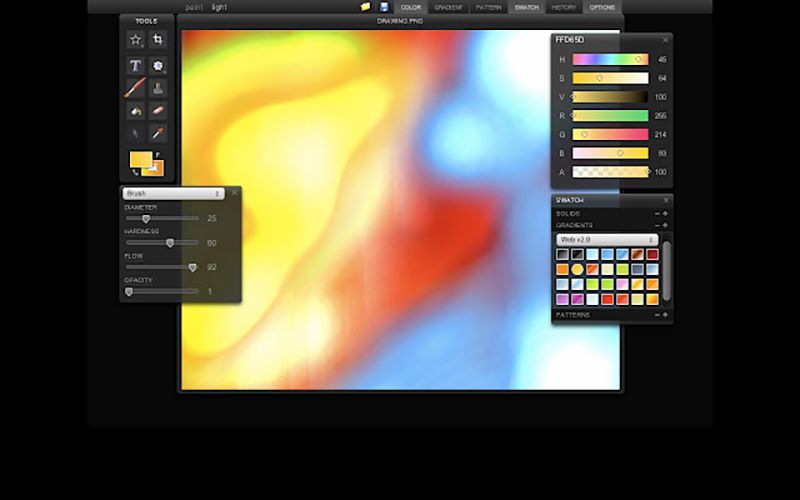
Sketchpad 3.5 là một ứng dụng cần thiết nếu bạn muốn làm việc với những hình ảnh trong khi offline. Sketchpad cung cấp các yếu tố cần thiết giống như công cụ vẽ tự do hoặc sắp xếp các hình hình học, chỉ đủ cho phác thảo một bản đồ hoặc chuyển đổi giữa các định dạng hình ảnh. Nó có một pallete dễ dàng sử dụng cho việc lựa chọn màu sắc cũng như khả năng để thêm kết cấu và độ dốc. Người dùng có thể vẽ với touchpad của Chromebook, nhưng nó hoạt động tốt hơn với một hệ thống màn hình cảm ứng, giống như mẫu máy Acer C720P. Ứng dụng có nhiều phong cách vẽ bao gồm bút màu sáp, bút chì và sơn phun; bạn cũng có thể thêm các hộp văn bản. Công cụ tẩy và khả năng phục hồi lại những sai lầm cũng khá hữu ích. Sau khi thực hiện xong, các bản vẽ có thể được xuất như là một tập tin PDF hoặc hình ảnh có thể được nén trong một tập tin Zip.
13. Unit Converter
Nếu thường xuyên đến các trang web để chuyển đổi các đơn vị đo lường hay cân nặng, Unit Converter là một ứng dụng thích hợp làm nhiệm vụ này khi offline. Giao diện cơ bản có một mạng lưới 3 x 3 của các hình chữ nhật màu xanh để chuyển đổi tất cả mọi thứ từ chiều dài đến tần số. Bên trong mỗi hình chữ nhật là một trình đơn thả xuống để lựa chọn các đơn vị đầu vào và đầu ra cũng như một hộp để nhập số bạn muốn chuyển đổi. Câu trả lời bật lên ngay trong hộp. Ứng dụng cũng có thể chuyển đổi độ Celsius thành Fahrenheit, áp suất thành đơn vị Pascals và dặm mỗi giờ thành km mỗi giờ. Nếu bạn muốn chuyển ounce thành lít, Unit Converter cũng sẽ cung cấp kết quả cho bạn.
14. Unreadable
Unreadable cho phép bạn gửi những thông tin cá nhân mà không cần lo lắng về những con mắt tò mò. Cho dù đó là một số thẻ tín dụng hoặc vị trí của một nhà máy mới, Unreadable có thể giữ những thông tin này bí mật riêng tư. Chỉ cần gõ hoặc dán đoạn hoặc cụm từ của bạn vào một trường nhập dữ liệu và gán cho nó một mật khẩu. Ứng dụng sẽ nén thông tin bằng cách sử dụng một thuật toán mã hóa AES với khóa 256-bit. Sau khi đã nén, bạn có thể gửi văn bản mã hóa cho đồng nghiệp qua email, Facebook, Twitter… Để xắp xếp lại nó, họ sẽ cần một bản sao của Unreadable và khóa mã hóa (gửi riêng). Nếu bạn muốn, Unreadable sẽ đi kèm hướng dẫn qua email.
15. Writer
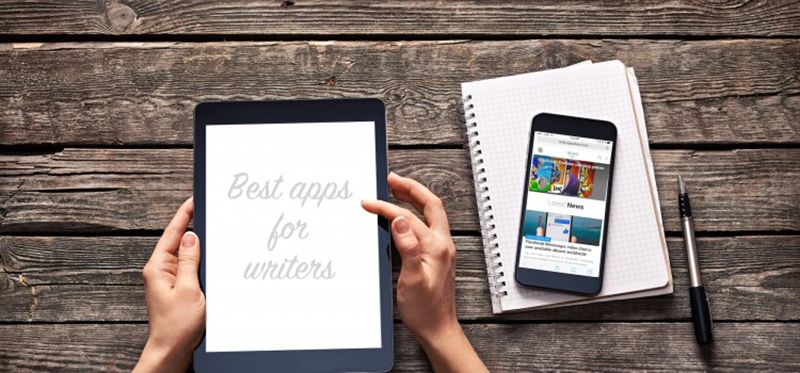
Trình xử lý văn bản cơ bản này được lấy ý tưởng thiết kế từ những chiếc màn hình CRT đơn sắc thời kỳ đầu. Writer hiển thị màn hình với chữ màu xanh lá cây trên nền đen. Nó có tính năng undo, lựa chọn 31 phông chữ và khả năng xuất tài liệu thành một loạt các định dạng hoặc gửi cho một máy in Google Cloud (tất nhiên là bạn phải đang trực tuyến). Tuy nhiên, ứng dụng thiếu tính năng kiểm tra chính tả và chức năng tìm kiếm. Phiên bản Pro của Writer có thêm một công cụ đếm từ theo thời gian thực, từ điển và lịch sử sửa đổi; chi phí 5 USD một tháng.
Danh mục
Top bài viết